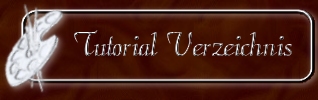Kratzbild

Hast Du in Deiner Schulzeit auch ein buntes Blatt mit schwarzer oder dunkler Wachsmalkreide überzogen und dann in stundenlanger Kratzerei ein Bild erscheinen lassen. Das kannst Du mit PSP in kurzer Zeit nachmachen und ohne all die Schweinerei an Wachsmalkreide zu hinterlassen.
Du benötigst nur PSP, eine der gezippten Kratzecken-Sel. Dateien, eine der gezippten Bilder-Sel. Dateien oder Bilder Deiner Wahl und ein wenig Spaß am Basteln. Die Sel Dateien entzippst Du nach dem Download in Deinen Selection Ordner (sofern Du noch keinen hast, erstelle einfach einen in Deinem PSP Ordner)
-
Öffne ein neues Bild 300x300 mit weißen Hintergrund
-
Setze den Vordergrund auf "Schwarz" und den Hintergrund auf "Weiß"

-
Aktiviere das "Füllen-Werkzeug" und wähle in der Stilpalette einen möglichst bunten Farbübergang, stelle den Winkel und die Farbwiederholung nach Deinem Geschmack ein (ich habe Cyan-Magenta-Gelb ohne Wiederholung und im Winkel 274 für das Beispiel verwendet) und fülle Dein Bild.
-
Füge eine neue Ebene "Schwarz" hinzu, stelle die Farbpalette auf Vollfarbe "Schwarz" und fülle damit diese Ebene.
-
Öffne eine der Auswahldateien "Kratzecken.sel", indem Du auf "Auswahl --> Datei öffnen..." gehst, in dem nun aufspringenden Fenster Deinen Selections Ordner suchst und dort die gewünschte Datei anklickst. Gehe nun z Schritt 7, mache bei Schritt 6 weiter wenn Du ein anderes Corner wie nun beschrieben benutzen willst. Öffne ein Corner -Tube oder Dingbat Deiner Wahl (achte darauf das es ziemlich ausgeprägte Linien hat) kopiere es und füge es als Auswahl ein. Lasse die Auswahl aktiviert und platziere es an der gewünschten Stelle. !Auswahl aktiviert lassen!
-
Verschiebe nun diese Ebene "frei Auswahl" und Deine schwarze Ebene. Stelle die Schwarze Ebene auf aktiv (die Ebene anklicken damit sie blau unterlegt ist)
-
Aktiviere nun den Radiergummi mit der Einstellung

und radiere nun diese Auswahl (achte darauf das Du auf der "schwarzen Ebene" arbeitest) aus. Es ist nicht schlimm wenn hier und da noch Reste schwarz bleiben, das macht den Effekt realer.
-
Wenn Du ein eigenes Corner verwendest machst Du die eben gezeigten Schritte für jede Ecke einzeln (oder probier mal wie es aussieht wenn Du nur zwei gegenüberliegende Ecken nimmst).
Tip: Laß die erste Auswahl stehen und drehe einfach das Bild jeweils um 90° während die schwarze Ebene aktiv ist.
Wenn Du alle Ecken ausgekratzt hast , lösche die "Freie Auswahl" (in der Ebenenpalette anklicken und auf Papierkorb klicken) bzw. deaktiviere die Auswahl wenn Du Sel Dateien nutzt.
-
Nun wiederhole die Schritte 5-8 mit einer Auswahl der Bilder.sel Dateien oder benutze ein eigenes Tube (am besten eignen sich Window-Color Bilder, alle weißen Flächen anklicken bei gedrückter Umschaltaste). Lösche auch hier am Schluss die Freie Auswahl bzw. hebe die Auswahl auf.
-
Verbinde nun alle Ebenen. In den nächsten Schritten wird nun ein passender Rahmen erstellt. Solltest Du nun einen eigenen Rahmen machen oder das Bild ungerahmt lassen wollen, so wünsche ich Dir an dieser Stelle "Viel Spaß beim Basteln"
-
Achte zunächst darauf das Dein Hintergrund auf "Weiß" steht. Gehe nun auf " Bild --> Rahmen hinzufügen" und nehme folgende Einstellung vor

-
Aktiviere den Zauberstab, klicke in den weißen Rand und fülle diese Auswahl mit dem Farbverlauf aus Schritt 3. !Lasse die Auswahl weiter aktiv !
-
Gehe auf "Effekte --> Textureffekte --> antikes Mosaik und übernehme folgende Einstellung

mit OK bestätigen und Auswahl weiter aktiv lassen.
-
Gehe nun auf " Effekte --> 3D-Effekte --> Innenphase und nehme diese Einstellung vor

Wenn Du nun diese Auswahl aufgehoben hast, ist Dein Kratzbild auch schon fertig.
Mir bleibt nur noch Dir "Viel Spaß beim Basteln" zu wünschen.
![]() designed by Trixiehexe.de
designed by Trixiehexe.de